- Autor Jason Gerald [email protected].
- Public 2024-01-19 22:13.
- Ostatnio zmodyfikowany 2025-01-23 12:43.
Ta wikiHow uczy, jak skonfigurować soundbar Vizio i podłączyć go do telewizora. Możesz używać różnych typów kabli, w tym cyfrowego kabla optycznego, kabla koncentrycznego lub kabla RCA. Jednak zwykle zalecany jest kabel HDMI jako najlepsza opcja. Niektóre listwy dźwiękowe mają funkcję parowania Bluetooth, dzięki czemu można je bezprzewodowo połączyć z telewizorem.
Krok
Metoda 1 z 4: Korzystanie z kabla SPDIF

Krok 1. Rozpakuj zawartość pakietu zakupowego listwy dźwiękowej Vizio
Wyjmij urządzenie z pudełka i upewnij się, że masz wszystkie kable, śruby, uchwyty i instrukcje z opakowania produktu.

Krok 2. Zdejmij plastikowe osłony ochronne z obu końców kabla SPDIF
W ten sposób możesz bezpiecznie podłączyć kabel do telewizora i listwy dźwiękowej.
Kabel SPDIF jest również znany jako kabel Toslink lub światłowód. Upewnij się, że masz odpowiedni kabel do rodzaju połączenia, które chcesz

Krok 3. Podłącz jeden koniec kabla do portu „OPTYCZNE” z tyłu telewizora
Zwykle na porcie optycznym widać „drzwiczki” lub plastikową osłonę, aby zapobiec przedostawaniu się kurzu do portu. Upewnij się, że kabel można włożyć i mocno zamocować.

Krok 4. Podłącz drugi koniec kabla do portu „OPTICAL” w listwie dźwiękowej
Ten port jest taki sam jak port z tyłu telewizora.

Krok 5. Upewnij się, że listwa dźwiękowa jest włączona
Podłącz urządzenie do gniazdka ściennego za pomocą przewodu zasilającego, a następnie naciśnij przycisk zasilania („Zasilanie”), aby je włączyć.

Krok 6. Wybierz odpowiednią metodę wejścia/kanał za pomocą pilota listwy dźwiękowej
Naciśnij przycisk Input na kontrolerze soundbara, a następnie użyj klawiszy strzałek, aby wybrać opcję „ Optyczny ”, “ toslink ", lub " SPDIF ”.

Krok 7. Naciśnij przycisk menu na kontrolerze soundbara
Na ekranie telewizora zostanie wyświetlone menu „VIZIO”.
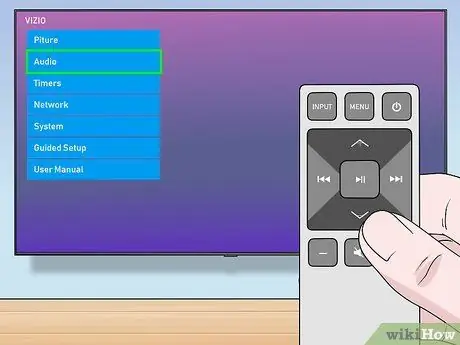
Krok 8. Wybierz Audio w menu
Zostaną wyświetlone ustawienia dźwięku listwy dźwiękowej.
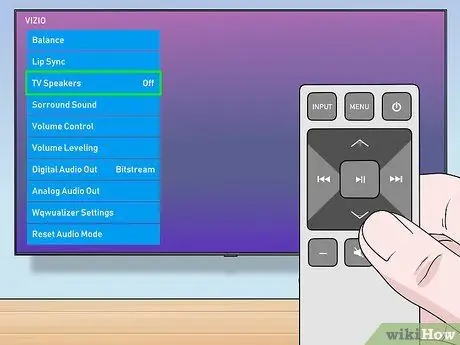
Krok 9. Przesuń przełącznik ustawień głośników telewizora do pozycji wyłączonej lub wyłączonej
Wybierz opcję głośnika telewizora za pomocą kontrolera, a następnie użyj klawiszy strzałek na kontrolerze, aby wyłączyć przełącznik.
W związku z tym efekt dźwiękowy echa nie będzie słyszalny z niektórych źródeł dźwięku

Krok 10. Zmień ustawienie cyfrowego wyjścia audio na „Bitstream” lub „Dolby Digital”
Wybierz tę opcję w menu „Audio”, a następnie użyj klawiszy strzałek na kontrolerze, aby przełączyć się na inne ustawienie.
Metoda 2 z 4: Korzystanie z kabla RCA

Krok 1. Rozpakuj zawartość pakietu zakupowego listwy dźwiękowej Vizio
Wyjmij urządzenie z pudełka i upewnij się, że masz wszystkie kable, śruby, uchwyty i instrukcje z opakowania produktu.

Krok 2. Poszukaj czerwonych i białych kabli audio RCA
Możesz użyć tego kabla do skonfigurowania analogowego połączenia dźwięku.

Krok 3. Znajdź port „AUDIO OUT” z tyłu telewizora
Ten port ma dwa czerwone i białe złącza oznaczone na telewizorze jako „Wyjście audio”.

Krok 4. Podłącz czerwony i biały przewód do odpowiednich portów w telewizorze
Upewnij się, że czerwony koniec kabla RCA jest podłączony do czerwonego portu, a biały koniec kabla jest podłączony do białego portu.

Krok 5. Podłącz drugi koniec kabla do czerwonych i białych złączy lub portów „AUDIO IN”/„AUX” na listwie dźwiękowej
Zostanie nawiązane analogowe połączenie dźwiękowe między telewizorem a listwą dźwiękową.

Krok 6. Upewnij się, że listwa dźwiękowa jest włączona
Podłącz urządzenie do gniazdka ściennego za pomocą przewodu zasilającego i naciśnij przycisk zasilania („Zasilanie”), aby je włączyć.

Krok 7. Wybierz „AUX” jako metodę wprowadzania za pomocą pilota listwy dźwiękowej
Naciśnij przycisk Input na kontrolerze soundbara, a następnie za pomocą przycisków strzałek wybierz opcję „AUX”.

Krok 8. Naciśnij przycisk menu na kontrolerze
Następnie na ekranie telewizora zostanie wyświetlone menu „VIZIO”.
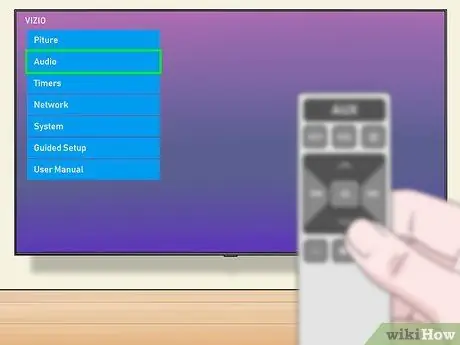
Krok 9. Wybierz Audio w menu
Zostaną wyświetlone ustawienia dźwięku listwy dźwiękowej.
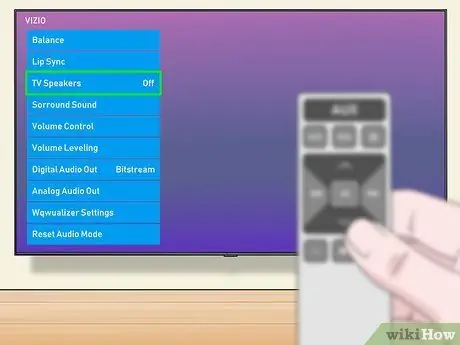
Krok 10. Przesuń przełącznik ustawień głośników telewizora do pozycji wyłączonej lub wyłączonej
Wybierz opcję głośnika telewizora za pomocą kontrolera, a następnie użyj klawiszy strzałek na kontrolerze, aby wyłączyć przełącznik.
W związku z tym efekt dźwiękowy echa nie będzie słyszalny z niektórych źródeł dźwięku
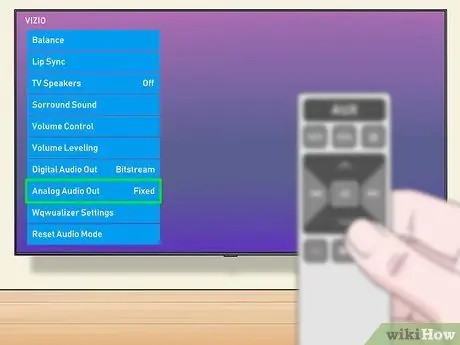
Krok 11. Zmień ustawienie analogowego wyjścia audio na „Stałe” lub „Zmienne”
Możesz wybrać jedno z tych dwóch ustawień zgodnie z osobistymi preferencjami.
- Jeśli wybierzesz " Zmienny ”, głośność listwy dźwiękowej zmieni się automatycznie po dostosowaniu głośności telewizora.
- Jeśli wybierzesz " Naprawiony ”, głośność listwy dźwiękowej należy regulować za pomocą listwy dźwiękowej osobno.
Metoda 3 z 4: Korzystanie z połączenia HDMI ARC

Krok 1. Rozpakuj zawartość pakietu zakupowego listwy dźwiękowej Vizio
Wyjmij urządzenie z pudełka i upewnij się, że masz wszystkie kable, śruby, uchwyty i instrukcje z opakowania produktu.

Krok 2. Podłącz jeden koniec kabla HDMI do portu „HDMI OUT (ARC)” na listwie dźwiękowej
Dzięki tej opcji możesz dostosować przepływ dźwięku przez połączenie HDMI.

Krok 3. Podłącz drugi koniec kabla do portu „HDMI 1 (ARC)” z tyłu telewizora
Dzięki temu telewizor może przesyłać sygnały audio do listwy dźwiękowej za pomocą kabla HDMI.

Krok 4. Podłącz listwę dźwiękową do źródła zasilania
Podłącz przewód zasilający do portu zasilania („Zasilanie”) z tyłu listwy dźwiękowej, a następnie podłącz przewód do gniazdka ściennego.

Krok 5. Wybierz „HDMI” jako metodę wprowadzania za pomocą pilota listwy dźwiękowej
Naciśnij przycisk Input na kontrolerze, a następnie użyj przycisków strzałek, aby wybrać „HDMI”.
Metoda 4 z 4: Korzystanie z Bluetooth

Krok 1. Rozpakuj zawartość pakietu zakupowego listwy dźwiękowej Vizio
Wyjmij urządzenie z pudełka i upewnij się, że masz wszystkie kable, śruby, uchwyty i instrukcje z opakowania produktu.

Krok 2. Naciśnij i przytrzymaj przycisk Bluetooth z boku listwy dźwiękowej
Urządzenie przejdzie w tryb parowania Bluetooth.
- Alternatywnie możesz nacisnąć przycisk „Bluetooth” na pilocie.
- Jeśli używasz kontrolera VIZIO z wyświetlaczem LED, naciśnij „ MENU ”, a następnie poszukaj opcji „ Para BT ” w menu ustawień.
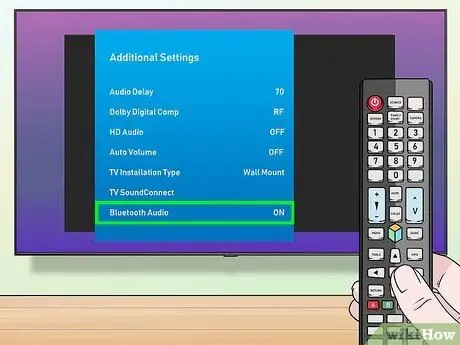
Krok 3. Upewnij się, że połączenie Bluetooth telewizora jest włączone i może zostać wykryte przez inne urządzenia
Użyj menu Bluetooth na telewizorze, aby sparować telewizor z listwą dźwiękową.
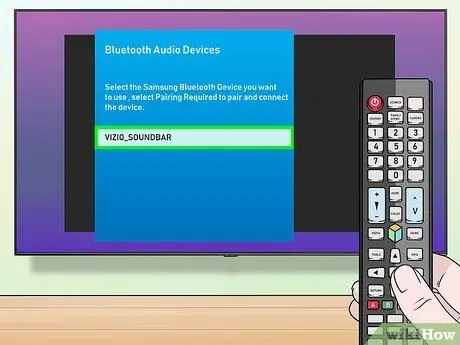
Krok 4. Wybierz listwę dźwiękową z menu parowania Bluetooth telewizora
Chociaż menu parowania może wyglądać nieco inaczej dla każdego telewizora, zwykle wystarczy wybrać listwę dźwiękową z listy znalezionych urządzeń Bluetooth.






